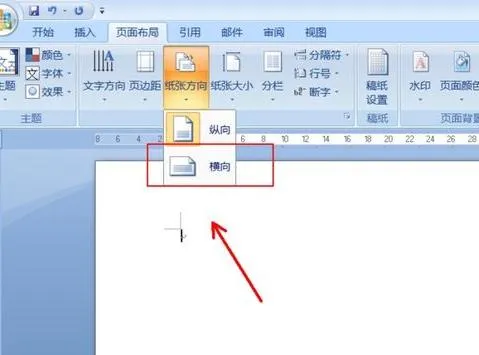-
1.wps文字有横版跟竖版页面怎样设置
WPS文字有横板和竖版页面设置方法如下:
准备工具:电脑,wps文字
1.在电脑桌面中找到需要进行设置的文档,点击打开该文档进入编辑页面。
2.在文档编辑页面中找到页面布局选项,点击该选项进入到页面布局页面中。
3.在页面布局页面中找到纸张方向选项,点击该选项进入到纸张方向页面中。
4.在纸张方向页面中找到纵向选项,点击该选项即可将页面设置为纵版。
5.同样的,在纸张方向页面中找到横向选项,点击该选项即可将页面设置为横版。
2.怎样在wps排版页面中同时存在横的和竖的页面
方法有两种:
一是在需要改变页面方向的页首插入“下一页分节符”,然后断开与前一页的联接,再将改变这一页的页面方向。如果还有其他的页面需要改变,同此操作。
二是利用WPS插入空白页功能实现(本人用的是WPS“抢鲜版”,个人版未验证)。如果文档已经编辑好,只需在需要改变页面方向的页首(第一行最左端)单击,然后单击“常用”快捷按钮中插入空白页按钮右侧的倒三角,再根据需要选择“竖向”或“横向”,此时会插入一个空白页,再按一下删除键,后面的文字
便会移到本页,而且后面的页面都会变成与插入的页面相同。如果后面还需改回前面的样式,只需再如此操作,只是将选择方向改变一下。
如果是在文档编辑过程中需要改变页面方向,则更为简单,只需在插入的空白页中继续输入内容即可。
3.word文档中页面有竖有横怎么设置
在Word2007中,比如所有页均为纵向,要把第三页设置成横向。
方法一:1、将光标定位在第三页首行前面,页面布局——“页面设置”右下角功能扩展箭头——纸张方向:横向,应用于:插入点之后——确定,这时插入点后的所有页面都变成横向了。2、按上面方法再把第四页后面的页面重新设置成纵向即可。
(将光标定位在第四页首行前面,页面布局——“页面设置”右下角功能扩展箭头——纸张方向:纵向,应用于:插入点之后——确定。)方法二:在Word2007中,1、把光标定位在要改变纸张方向的那页首行前——页面布局——页面设置——分隔符——分节符——连续,页面设置——纸张方向——横向。
这时该页及以后页面均为横向。2、同上面方法相同把下一页及以后的页面改为纵向即可(纸张方向——纵向)。